Può arrivare il momento in cui si potrebbe voler cambiare o cambiare il proprio ID Apple. Gli utenti che utilizzano più ID Apple devono cambiare il loro ID Apple per controllare i loro acquisti di app o gli abbonamenti associati all’account. Per farlo sul tuo Mac o PC, segui le indicazioni qui sotto.
Cambia il tuo ID Apple
Come cambiare il tuo ID Apple dipende se stai usando un indirizzo email basato su Apple come @mac.com, @me.com, o @icloud.com, o un’email di terze parti.
Utilizzando un’email Apple
Se il tuo attuale ID Apple è legato a un’email Apple, segui questi passi.
- Vai su appleid.apple.com e accedi con un browser web sul tuo Mac o PC.
- Poi clicca su Modifica nella sezione Account.
- Sotto il tuo ID Apple esistente, clicca su Cambia ID Apple.
A questo punto, ti verrà data una scelta di email Apple da usare come tuo nuovo ID Apple. Gli unici indirizzi email che puoi usare sono quelli che sono già un alias con il tuo account. Se il vostro indirizzo @icloud.com è stato creato nell’ultimo mese, potreste dover aspettare un certo numero di giorni prima di poter cambiare il vostro ID Apple. In ogni caso, potete cambiare il vostro ID Apple solo con un indirizzo email @icloud.com, @me.com, o @mac.com.
Una volta che una modifica al vostro ID Apple è stata fatta, riceverete un’email da Apple che conferma la notifica.
Raccomandato:
- Aggiorna il messaggio del numero di telefono dell’ID Apple nell’app Impostazioni, How-To Fix
- ID Apple disabilitato per motivi di sicurezza? Ecco cosa fare
- Cosa fare se il tuo dispositivo iOS ti chiede di accedere all’ID Apple di qualcun altro
Email di terze parti
È molto più difficile cambiare il tuo ID Apple quando stai usando un indirizzo email di terze parti. Per farlo, è necessario effettuare il logout da ogni dispositivo che utilizza l’e-mail prima di tentare di fare un cambiamento. Se hai intenzione di cambiare l’ID Apple usando un iPhone o iPad, puoi rimanere connesso al tuo account su quel dispositivo prima di fare la modifica.
Quando decidi di fare una modifica al tuo ID Apple quando hai un indirizzo di terze parti, puoi usare un altro indirizzo email di terze parti o sceglierne uno di Apple. Se decidi di usare un indirizzo email @mac.com, @me.com, o @icloud.com, deve essere già un alias di accesso o un ID Apple alternativo per il tuo account. Puoi trovare queste informazioni accedendo alla pagina dell’account ID Apple da un browser web.
- Dopo aver effettuato l’accesso al tuo account, tocca Modifica accanto a Accounts.
- Scorri verso il basso fino a vedere la sezione Reachable At e guarda se c’è un’email Apple che puoi usare per sostituire il tuo ID Apple.
Molto probabilmente, se stai usando un’email di terzi come ID Apple, non hai mai aggiunto un’email Apple come alias. Pertanto, la tua migliore scommessa a questo punto è di aggiungere una nuova email Apple da usare come alias.
Cambiare il tuo ID Apple sul tuo dispositivo iOS
Dopo aver effettuato il logout dal tuo ID Apple di terze parti su tutti i tuoi dispositivi tranne quello in cui effettuerai la modifica:
- Vai in Impostazioni > Il tuo nome > Nome, numeri di telefono, e-mail.
- Toccare Modifica, quindi cancellare il tuo attuale ID Apple accanto a Raggiungibile a.
- Selezionare Continua, quindi aggiungere il nuovo ID Apple.
- Toccare Avanti.
Fare la modifica sul tuo computer
- Vai su appleid.apple.com attraverso un browser web e accedi.
- Clicca Modifica nella sezione Account.
- Sotto ID Apple, clicca Cambia ID Apple.
- Inserisci l’ID Apple che vorresti usare.
- Clicca Continua.
Se il tuo indirizzo @icloud.com è stato creato nell’ultimo mese, potresti dover aspettare fino a 30 giorni prima di poter cambiare il tuo ID Apple.
Una volta cambiato il tuo ID Apple, dovrai confermare utilizzando il codice di verifica che riceverai da Apple via email. Una volta completato, potrai accedere ai tuoi altri computer usando il nuovo ID Apple.
Nota: quando passi dall’usare un’email di terze parti a un’email Apple per il tuo ID Apple, non sarai in grado di cambiarla di nuovo con un’email di terze parti.
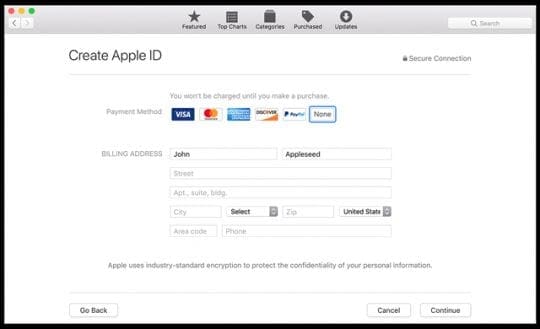
Cambio di ID Apple sui tuoi dispositivi
Se per qualsiasi motivo hai due o più ID Apple, puoi cambiare quello che stai usando su qualsiasi dispositivo. Per farlo, è sufficiente uscire da un account ed entrare in un altro.
Su iOS
- Nell’app Impostazioni, tocca il tuo nome.
- Scorri in basso e tocca Esci.
- Inserisci la password del tuo ID Apple, e tocca Disattiva.
- Accendi i dati di cui vuoi mantenere una copia sul tuo dispositivo.
- Tocca Esci per una seconda volta.
- Toccare Esci per una terza volta per confermare che si desidera uscire da iCloud.
- Scegliere Accedi per utilizzare un altro ID Apple.
Cambia ID Apple sul tuo Mac
- Vai in Preferenze di Sistema e clicca su iCloud.
- Scegli Esci.
- Se vuoi mantenere una copia dei tuoi dati iCloud, assicurati di selezionare le caselle di controllo appropriate. Poi clicca su Mantieni una copia.
- Se vuoi mantenere una copia delle password di Safari sul tuo Mac, clicca su Mantieni su questo Mac.
- Seleziona Accedi e accedi usando il tuo altro ID Apple e la password.
Cambia l’ID Apple sul tuo PC
- Apri iCloud per Windows.
- Clicca Esci.
- Seleziona Accedi e accedi usando l’altro ID Apple e la password.
Su Windows, puoi disattivare un servizio selezionato. Per farlo, vai in iCloud per Windows, quindi seleziona o deseleziona quel servizio. Per salvare le modifiche, clicca su Applica.
Perché cambiare il tuo ID Apple?
Come puoi vedere, cambiare il tuo ID Apple non è un processo semplice, specialmente se stai usando un indirizzo email di terzi. La ragione principale per farlo è quando si scopre che il proprio ID Apple è stato compromesso. Apple offre un lungo documento di supporto che descrive in dettaglio cosa dovresti fare. Leggete questo documento in caso di dubbio.
Il più grande takeaway: “Poiché usi il tuo ID Apple per così tanti prodotti e servizi Apple, dovresti assicurarti che il tuo ID Apple sia il più sicuro possibile. Dovresti essere l’unica persona che conosce la tua password e può accedere con il tuo ID Apple. Se qualcuno che non conosci o di cui non ti fidi può accedere con il tuo ID Apple, il tuo account non è sicuro.”
Oltre a questo, dovresti anche dare un’occhiata al nostro report su cosa fare quando non hai più accesso all’email legata al tuo ID Apple.